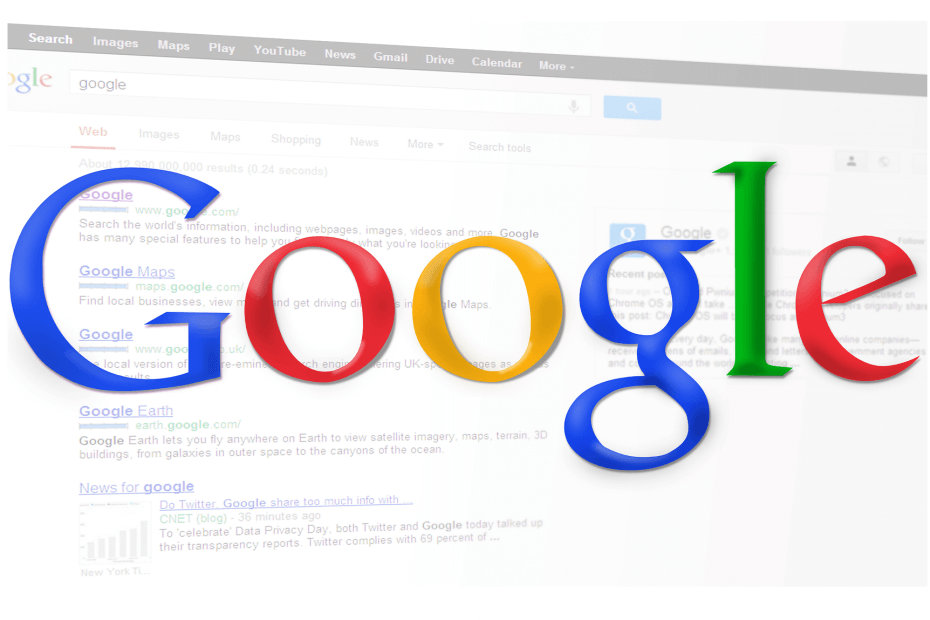
Este software reparará errores comunes de la computadora, lo protegerá de la pérdida de archivos, malware, fallas de hardware y optimizará su PC para obtener el máximo rendimiento. Solucione problemas de PC y elimine virus ahora en 3 sencillos pasos:
- Descargar la herramienta de reparación de PC Restoro que viene con tecnologías patentadas (patente disponible aquí).
- Hacer clic Iniciar escaneo para encontrar problemas de Windows que podrían estar causando problemas en la PC.
- Hacer clic Repara todo para solucionar problemas que afectan la seguridad y el rendimiento de su computadora
- Restoro ha sido descargado por 0 lectores este mes.
El servidor DNS, abreviatura de Domain Name Server, es donde se lleva a cabo la administración, el mantenimiento y el procesamiento de los nombres de dominio de Internet. O en términos simples, servidor DNS asigna un dirección IP a su PC para que sea fácilmente reconocible en Internet. Y lo hace traduciendo los nombres de dominio a direcciones IP.
Sin embargo, a menudo, el servidor puede dejar de ejecutarse por completo o tener otros problemas, como que las páginas web no se carguen correctamente. Eso podría deberse a algún error, aunque en tal escenario, un método fácil y seguro para volver a encarrilar las cosas es reiniciar el servidor DNS; que es exactamente lo que discutimos en este artículo.
¿Cómo puedo solucionar los problemas de reinicio del cliente DNS?
Solución: a través de la interfaz de línea de comandos
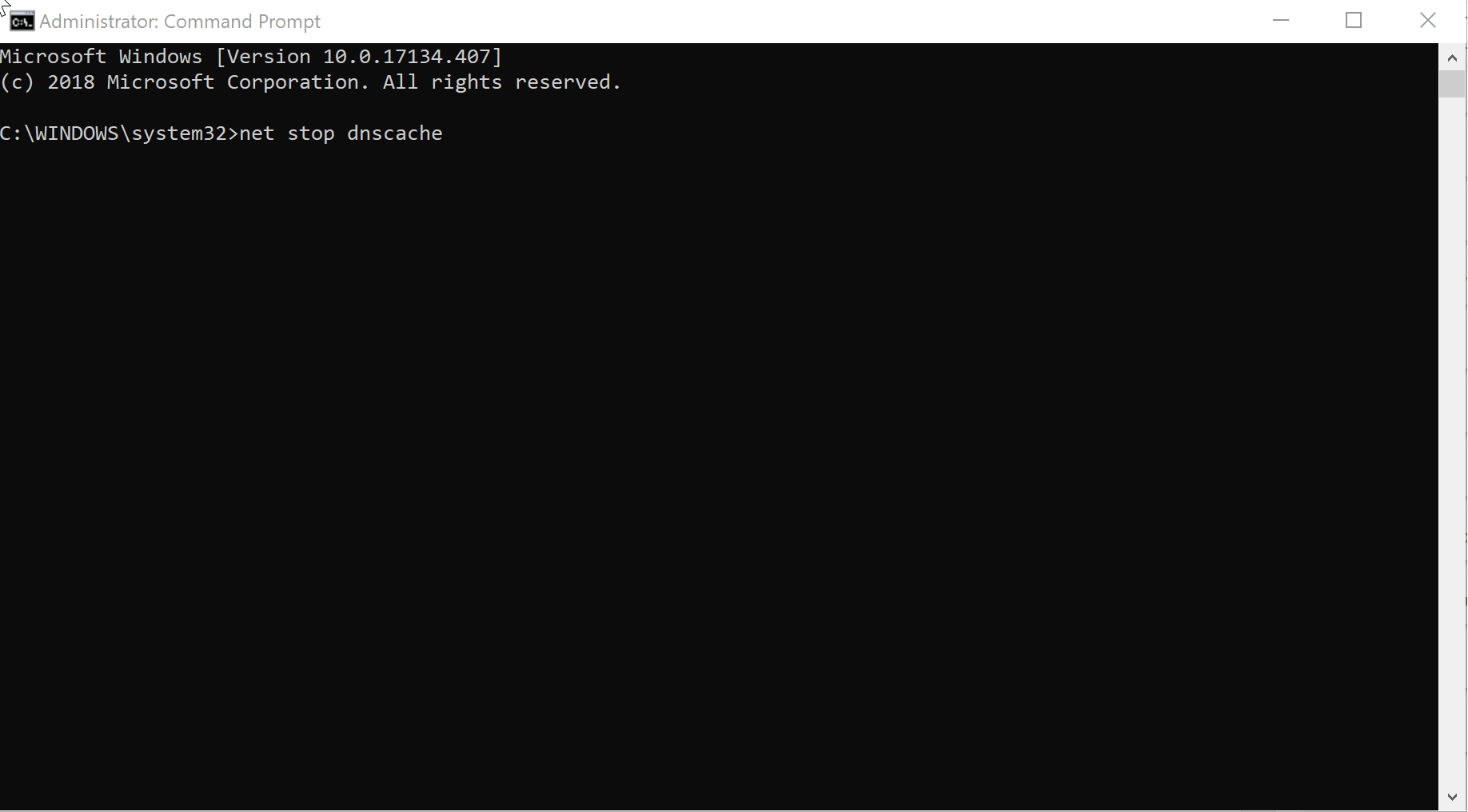
Inicie el símbolo del sistema: Puede hacer esto haciendo clic en Comienzo seguido de seleccionar Correr o simplemente presionando el Ventanas y R botón simultáneamente. Cuando el Correr aparece el cuadro de diálogo, escriba cmd y presione Ingresar para comenzar el Símbolo del sistema de Windows. Alternativamente, puede simplemente escribir cmd en el Cuadro de búsqueda de Cortana, haga clic derecho en el Aplicación de símbolo del sistema que muestra y selecciona Ejecutar como administrador.
Escribe el comando net stop dnscache y presione ingresar. Esta voluntad detener el servicio. Sin embargo, es posible que el comando tarde unos segundos en surtir efecto.
Se le mostrarán los siguientes mensajes:
- El servicio del servidor DNS se está deteniendo.
- El servicio del servidor DNS se detuvo correctamente.
A continuación, escriba el comando net start dnscache y presione Ingresar. Esta voluntad Reanudar el servidor DNS, aunque de nuevo, puede haber un retraso de unos segundos para que eso suceda. El servidor DNS se ejecuta como un servicio en su PC y el comando anterior reinicia el servicio.
El siguiente mensaje debería confirmar lo anterior.
- Se está iniciando el servicio del servidor DNS.
- El servicio del servidor DNS se inició correctamente.
Solución 2: a través de la interfaz gráfica de usuario
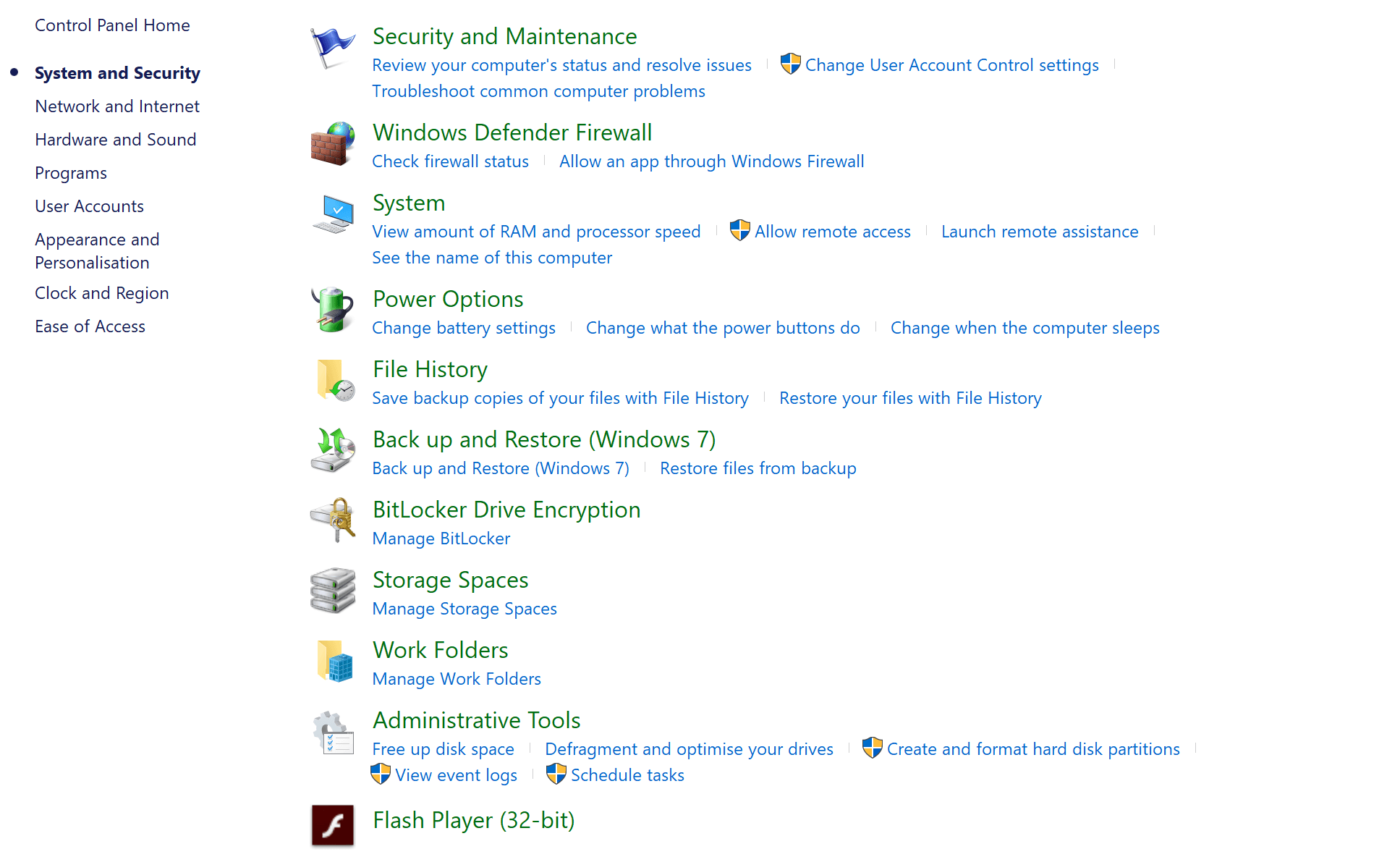
Iniciar el panel de control: Puede hacer esto haciendo clic en Comienzo > Sistemas Windows > Panel de control. Alternativamente, también puede escribir Panel de control en el Cuadro de búsqueda de Cortana y seleccionando en consecuencia de los resultados de búsqueda mostrados. Tú también puedes botón derecho del ratón sobre el Comienzo menú y seleccione Menú de control.
Debajo Panel de control, haga clic en Sistema y seguridad > Herramientas administrativas y abrir Complemento de DNS.
De la lista de opciones a la izquierda, ubique el servidor, haga clic derecho sobre él y seleccione Todas las tareas. Aquí están Comienzo y Detener opciones para iniciar y detener el servicio respectivamente.
Solución 3: para reiniciar el servidor DNS en un servidor remoto
Esto se hace con la ayuda de la utilidad denominada Carolina del Sur que se instala junto con el sistema operativo en la medida en que Windows Server 2003 está preocupado. Para realizar las operaciones de inicio y detención de DNS, esto es lo que debe hacerse.
Para detener DNS.
C:> sc \ matrix stop dns
SERVICE_NAME: dns
TIPO: 10 WIN32_OWN_PROCESS
ESTADO: 3 STOP_PENDING
(DETENIDO, PAUSABLE, ACCEPTS_SHUTDOWN)
WIN32_EXIT_CODE: 0 (0x0)
SERVICE_EXIT_CODE: 0 (0x0)
PUNTO DE CONTROL: 0x1
WAIT_HINT: 0x7530
Para iniciar DNS.
C:> sc \ matrix start dns
SERVICE_NAME: dns
TIPO: 10 WIN32_OWN_PROCESS
ESTADO: 2 START_PENDING
(NOT_STOPPABLE, NOT_PAUSABLE, IGNORES_SHUTDOWN))
WIN32_EXIT_CODE: 0 (0x0)
SERVICE_EXIT_CODE: 0 (0x0)
PUNTO DE CONTROL: 0x0
WAIT_HINT: 0x7d0
PID: 504
BANDERAS:
Esto es todo lo que necesitas hacer.
Puede verificar si las cosas se han resuelto ejecutando cualquier navegador de Internet e ingresando un nombre de dominio en la barra de direcciones. Si la página se inicia correctamente, sabrá que ha resuelto el problema.
Mientras tanto, aquí hay algunos recursos adicionales que vale la pena echarle un vistazo.
- Solución: no se puede cambiar la dirección IP estática y el servidor DNS en Windows 10
- Cómo usar el servidor DNS 1.1.1.1 en su computadora con Windows 10
- Solución: problemas de DNS en Windows 10
 ¿Sigues teniendo problemas?Arréglelos con esta herramienta:
¿Sigues teniendo problemas?Arréglelos con esta herramienta:
- Descargue esta herramienta de reparación de PC Excelente en TrustPilot.com (la descarga comienza en esta página).
- Hacer clic Iniciar escaneo para encontrar problemas de Windows que podrían estar causando problemas en la PC.
- Hacer clic Repara todo para solucionar problemas con tecnologías patentadas (Descuento exclusivo para nuestros lectores).
Restoro ha sido descargado por 0 lectores este mes.

![[Resuelto] FIX: el servidor DNS no responde en Windows 10](/f/b32f22f8b63940f1bf1b3f4ac9ed3cb3.jpg?width=300&height=460)
